Come trasformare il tuo laptop Windows 7 in un hotspot WiFi

Durante il viaggio, potresti trovarti in una situazionedove hai solo una connessione Ethernet cablata e un laptop Windows 7. Ecco come trasformare il tuo laptop in un hotspot WiFi e condividere la connessione Internet con altri dispositivi.
Mentre il WiFi è essenzialmente ovunque tu guardi,a volte durante il viaggio, ti troverai in una situazione in cui hai solo una connessione Ethernet cablata. Cosa succede se è necessario connettere il dispositivo "solo WiFi" a Internet? Se hai un laptop Windows 7, puoi trasformarlo in un hotspot WiFi e condividere la sua connessione wireless con il tuo dispositivo tramite una rete Ad Hoc. Ecco come farlo senza utility di terze parti.
Nota: Windows 8 ha rimosso tranquillamente questa funzione, ma puoi ancora farlo con XP - Windows 7. E se stai eseguendo Windows 10, assicurati di leggere il nostro articolo su come rendere Windows 10 un hotspot Wi-Fi.
Di cosa hai bisogno
- Un laptop con funzionalità WiFi integrata
- Un dispositivo mobile con funzionalità WiFi (ad esempio Kindle Fire HD, iPod touch, Nexus 7)
- Una connessione Ethernet cablata
Trasforma il tuo laptop Windows 7 in un hotspot WiFi
Fare clic sull'icona della connessione di rete cablata nella barra delle applicazioni e selezionare Apri centro connessioni di rete e condivisione.
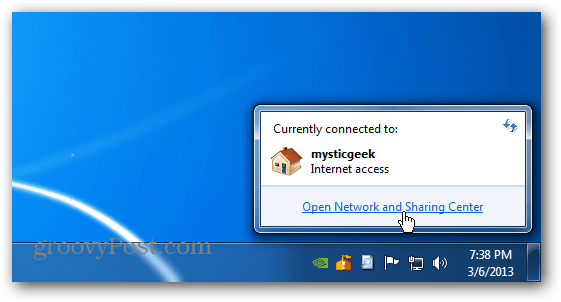
Nella schermata che si apre, fai clic su "Configura una nuova connessione o rete" in Modifica impostazioni di rete.
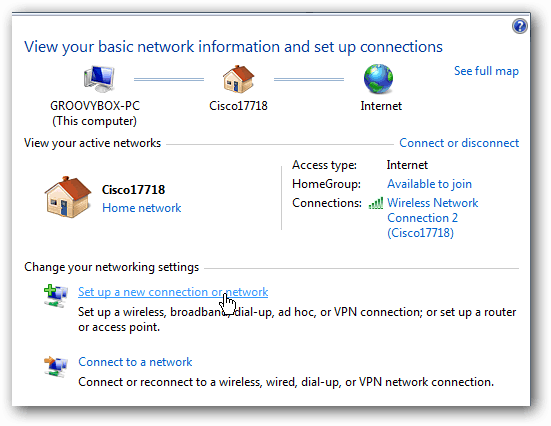
Ora seleziona l'opzione in basso per configurare una rete wireless ad hoc.
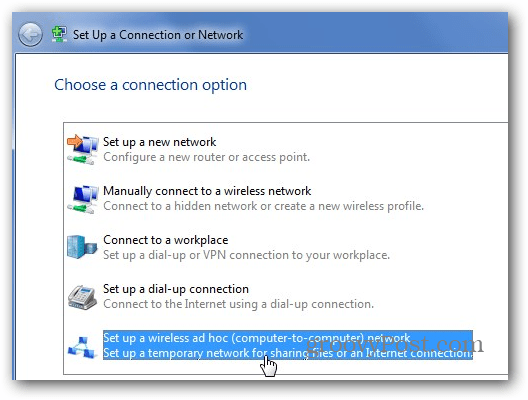
Verrà avviata la procedura guidata Rete wireless ad hoc. Fai clic su Avanti.
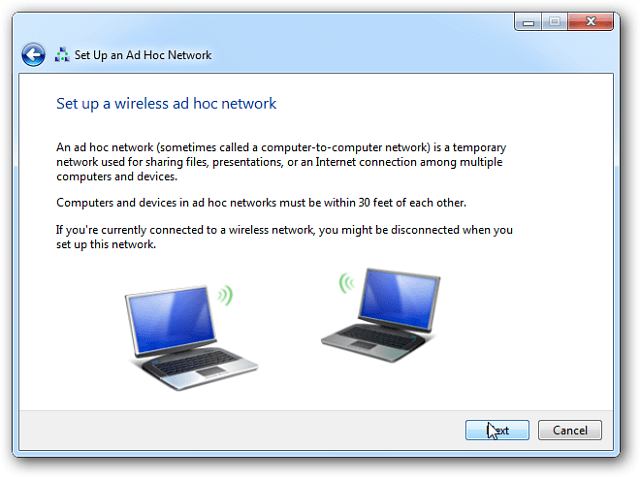
Nella schermata successiva, dai un nome alla tua rete ad hoc, seleziona il tipo di sicurezza e inserisci una chiave di sicurezza. Se ti trovi in un luogo pubblico, consiglio WPA2 per la massima sicurezza della tua rete.
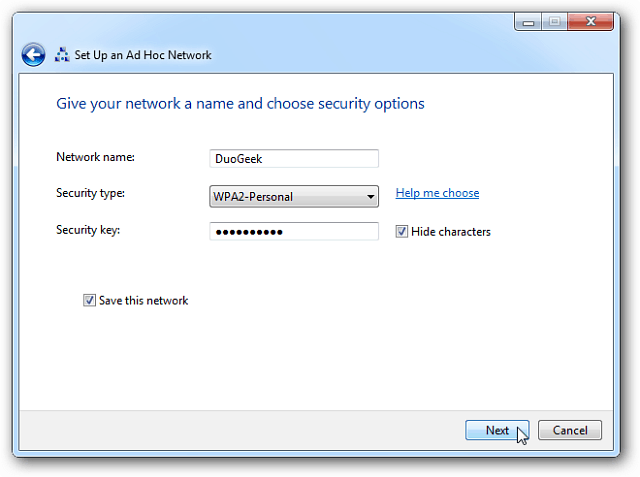
Dovrebbero essere necessari solo pochi secondi e la tua rete ad hoc sarà pronta per l'uso.
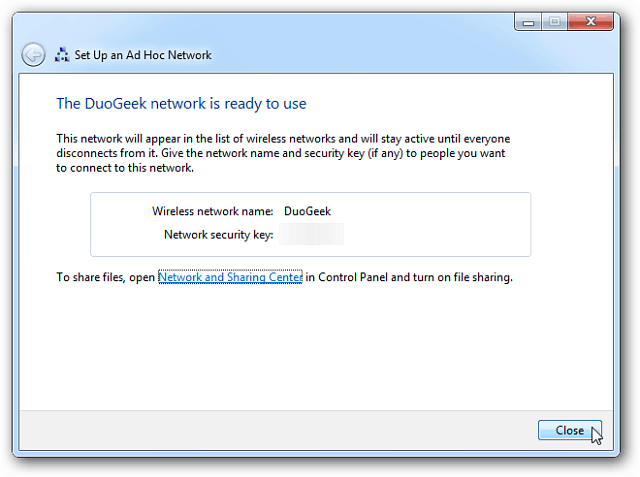
Se fai clic sull'icona di connessione nella barra delle applicazioni, vedrai la rete appena creata nell'elenco in attesa di utenti.
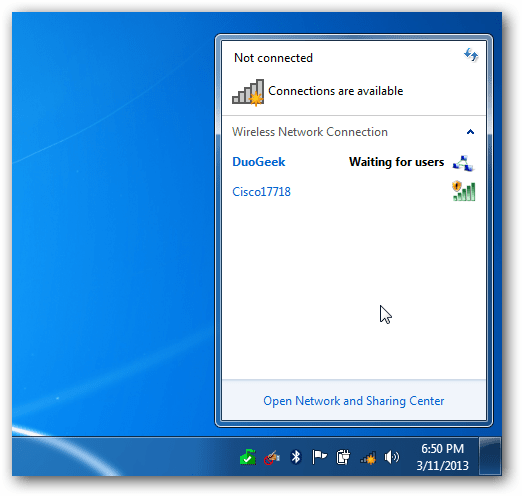
Quindi vai a Centro connessioni di rete e condivisione e selezionare Modifica impostazioni adattatore.
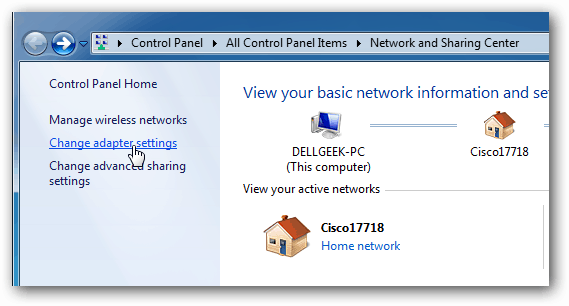
Quindi seleziona "Consenti ad altri utenti della rete di connettersi tramite la connessione Internet di questo computer" e fai clic su OK.
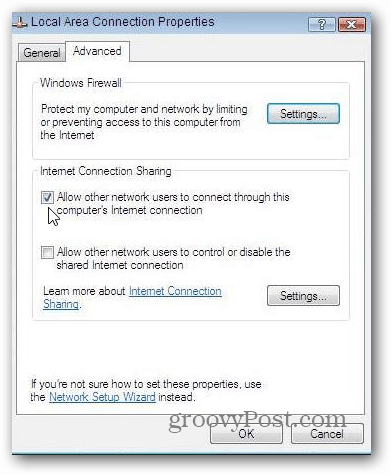
Ora sarai in grado di vedere la connessione WiFi condivisa dal tuo laptop sul tuo dispositivo mobile. Connettiti ad esso e avrai accesso a Internet sul dispositivo in pochissimo tempo.
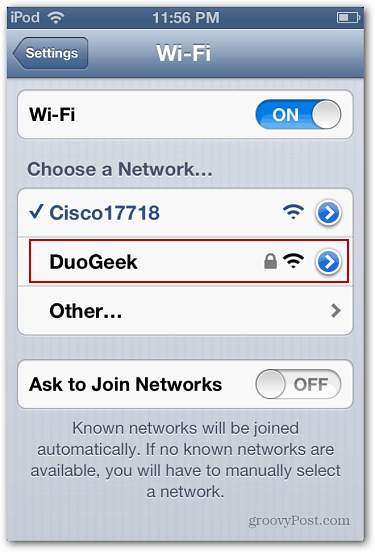










lascia un commento